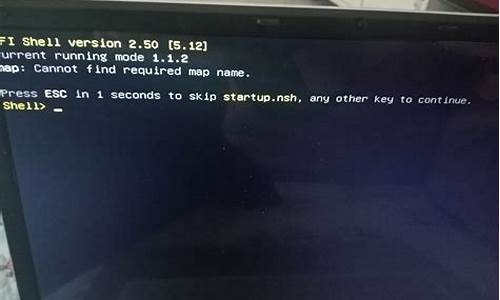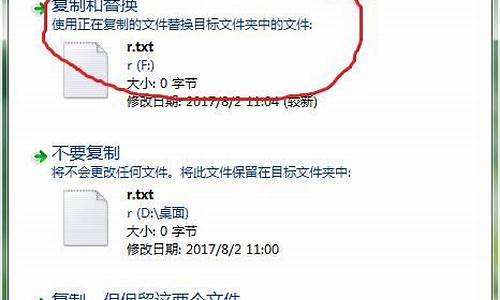电脑系统都无法登录怎么能运行程序_电脑系统都无法登录怎么能运行
1.笔记本电脑登录用户名全被禁止了,点击不了,开不了机怎么办啊
2.电脑进不去系统怎么办
3.电脑系统登录不进去怎么办
4.电脑开机显示无法登录到你的账户怎么解决?
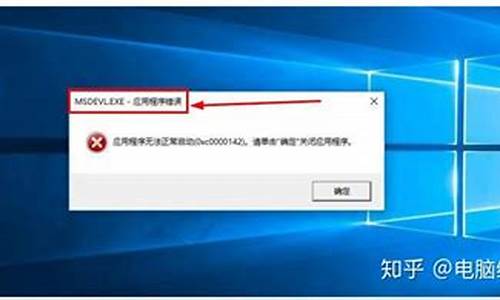
电脑无法进入windows的解决方法:
1、开机不断点击F8键,进入系统操作选单,选“最后一次正确配置”,重启电脑,看能否解决。
2、开机不断点击F8键,进入系统操作选单,选“安全模式”,如能成功进入,依次单击“开始”→“所有程序”→“附件”→“系统工具”→“系统还原”,出现“系统还原对话框”,选择“恢复我的计算机到一个较早的时间”。 这样可以用Windows系统自带的系统还原功能,还原到以前能正常开机的时候一个还原点。(如果有的话)
3、用系统安装光盘盘,放入光驱,重启电脑,进入光盘安装系统状态,等到启动界面闪过后,不要选安装系统,而是选修复系统,对目前系统进行修复(可能会运行很长时间,2-4小时都可能),耐心等待修复完成,看看是否能解决问题。
如以上3个方法都无效,只能重装系统。
电脑启动时出现Windows错误恢复的解决方法
一、确定在何种情况下出现该错误
如果在设置新电脑时,或者在恢复电脑之后出现该错误,请从错误屏幕中选择“打开启动修复(推荐)”,让 Windows 修复其文件。如果修复之后仍然出现错误,请执行系统恢复 ,将电脑恢复到初始配置。恢复结束后,确保完成 Windows 的设置,并确保能够看到 Windows 桌面上的所有图标和侧边栏,然后再关闭电脑。
如果在正常使用时,或者在最近添加软件或硬件后出现该错误,请按照以下步骤恢复 Windows 桌面。
二、删除最近添加的硬件
按照以下步骤断开最近添加的硬件,检查是否会出现错误。
注 :如果在出现错误前,为电脑添加了新的内部设备(声卡、硬盘等),则先断开这些内部硬件,然后再执行以下操作。
1、关闭电脑,然后拔下电源线。
2、断开所有不必要的外设(打印机、扫描仪、摄像头、zip 驱动器、电话线、网线及其它设备)。只保留鼠标、键盘和显示器的连接。
3、按住电脑前面的“电源”按钮。五秒钟后松开。
4、重新插入电源线。
5、启动电脑。
6、显示器再次显示信息。
7、如果错误再次出现,请跳至下一步。
8、如果电脑成功进入 Windows 桌面,而不是重新启动出现错误信息,则重新连接一个设备,等待 Windows 识别该设备。
9、一次连接一个设备,每次连接后都重新启动电脑,直到找到引起错误的设备。请勿使用已知会引起错误的设备。
三、修复
在错误屏幕中,选择“打开启动修复(推荐)”,让 Windows 修复其文件。如果错误再次出现,则继续进行下一步,使用系统还原。
四、使用系统还原
按以下操作步骤将 Windows还原到较早时间:
1、关闭电脑。
2、断开除鼠标、键盘和显示器之外的所有设备。
3、启动电脑,出现徽标屏幕时反复按“F8”键。系统将显示 Windows 启动屏幕。
4、使用上下箭头键高亮显示“带命令提示符的安全模式”,然后按“回车”键。如果错误信息再次出现,则跳至下一步,执行系统恢复。
5、出现登录屏幕时,选择“Administrator”,输入密码(如果有)。
6、依次点击“开始”→“所有程序”→“附件”,点击“命令提示符”。系统将打开“命令提示符窗口”。如图 1 命令提示符所示:
7、在命令提示符中输入:
cd \windows\system32\restore
然后按键盘“回车”键。如图 2 输入命令所示:
8、再次输入命令:rstrui
然后按“回车”键。如图 3 rstrui 所示:
9、系统将打开“系统还原”程序。如图 4 系统还原所示:
10、按照“系统还原”中的提示操作,将电脑还原到出错之前的时间。
五、恢复
如果在使用系统还原后错误仍然出现,请执行系统恢复 ,将电脑恢复到初始配置
以上便是修复“Windows错误恢复”的过程,这个问题很多用户在启动计算机的过程中都有碰到,此时只需要按照上面的方法进行修复就可以了。
笔记本电脑登录用户名全被禁止了,点击不了,开不了机怎么办啊
1.电脑登陆widows登不进去怎么办
方法一在开机时,按下F8进入”带命令提示符的安全”模式
输入” USER+用户名+123456/ADD”可把某用户的密码强行设置为”123456″
方法二如用户忘记登入密码可按下列方法解决
1.在计算机启动时按〔F8〕及选〔Safe Mode With mand Prompt〕
2.选〔Administrator〕后便会跳出〔mand Prompt〕的窗口
3.用〔〕的命令增加一个用户,例:增加一个用户名为alanhkg888,命令语法如下:
user alanhkg888/add 4.将新增用户提升至Administrator的权力,例:提升刚才增加用户alanhkg888的权力,命令语法如下
localgroup administrators alanhkg888/add 5.完成上列步骤后重新启动计算机,在启动画面上便增加了一个用户alanhkg888了,选alanhkg888进入
6.登入后在〔控制台〕→〔使用者账户〕→选忘记密码的用户,然后选〔移除密码〕后〔等出〕
7.在登入画面中选原来的用户便可不需密码情况下等入(因已移除了)
8.删除刚才新增的用户,在〔控制台〕→〔使用者账户〕→选〔alanhkg888〕,然后选〔移除账户〕便可
*不适用于忘记安装时所设定〔administrator〕的密码
方法三1、重新启动Windows XP,在启动画面出现后的瞬间,按F8,选择”带命令行的安全模式”运行。
2、运行过程停止时,系统列出了超级用户administrator和本地用户owner的选择菜单,鼠标点击administrator,进入命令行模式。
3、键入命令:” user owner 123456/add”,强制性将OWNER用户的口令更改为”123456″。若想在此添加某一用户(如:用户名为abcdef,口令为123456) 的话,请键入” user abcdef 123456/add”,添加后可用” localgroup administrators abcdef/add”命令将用户提升为系统管理组administrators用户,具有超级权限。
4.DOS下删windows\system32\config里面的SAM档就可以了
5.开机后按键盘的Delete键进入BIOS界面。找到User Password选项,其默认为关闭状态。启动并输入用户密码(1~8位,英文或者数字)。计算机提示请再输入一遍以确认密码无误,保存退出后重新启动机器,这时就会在开机时出现密码菜单
方法四如果是FAT32,进入DOS,删除c:winntsystem32configsam*.*就可以了。登陆只要输入administrator不输密码即可。然后创建一个新的。要是NTFS则无效
另外如果你的系统没有加过微软的输入法补丁的话也可以利用输入法的漏洞去做一个管理员权限账号,
具体方法如下:
开机后,Win2000自启动,出现登录窗口,显示用户名,并要求输入密码(当然这时你不会有密码)。
这时请将输入焦点置于用户名一项,用Ctrl+Shift切换输入法(随便选上一种,只要能出现输入法工具条的就行)。在出现的输入法提示工具条上单击右键,选择帮助,会弹出一个帮助窗口。接下来你需要在这个窗口里找到一个(绿色带下划线)超级链接,并用SHIFT+鼠标左键单击,打开它会弹出一个IE窗口,请在窗口地址栏里输入c:,到这步你应该很清楚怎么做了。只要点击标准按键的”向上”,会发现你可以进入”控制面板”了,进入后你可以直奔”用户和密码”接下发生的事只有你自己知道了。
方法五我们知道在安装Windows XP过程中,首先是以”administrator”默认登录,然后会要求创建一个新账户,以便进入Windows XP时使用此新建账户登录,而且在Windows XP的登录接口中也只会出现创建的这个用户账号,不会出现”administrator”,但实际上该”administrator”账号还是存在的,并且密码为空。
2.为什么登录不上密码和登陆名都对,为什么登不上去
电脑速度“慢”是主要问题。
新浪系统在调整显示,又要把博客全部过渡到新版本,系统有些混乱,很多显示都会异常,过一段时间会恢复正常! 网络越来越慢,新浪系统更是越来越慢,最后形成电脑慢,所以电脑速度慢多数情况是网络慢新浪系统慢和电脑慢兼而有之。 1、解决杂乱文件影响(解决恶意软件或插件)。
清理杂乱文件有三个方法,一是点网页上的“工具”,点“Inter选项(0)”,在新页面分别点“Cookies(I)”“删除文件(F)”“清除历史记录(H)”、最后“确定”;二是用“磁盘清理”,把鼠标指向程序——附件——系统工具——就显示出“磁盘清理”,所有的盘C、D、E等都要清理(主要是系统盘C)只要显示有文件的,都可以选择清理;三、如果你安有瑞星卡卡上网安全助手,点桌面“瑞星卡卡上网安全助手”,点“系统优化”,点“系统垃圾智能清除”,完毕后效果会更佳。 这三种方法,都可以清除正常浏览网页没有保存的所有文件,有用的系统文件和安装保存的文件不会被清理。
“整理磁盘碎片”也是改变电脑速度有效的方法把鼠标指向程序——附件——系统工具——就显示出“整理磁盘碎片”,主要是系统盘C,很慢一般要一到两个小时甚至更多时间。 2、解决恶意流氓软件和恶意流氓插件影响。
恶意流氓软件和恶意流氓插件除少数是躲在自己下载的软件和安装的代码里面以外,主要是自己强行安装进电脑的,目的就是干扰操作系统,影响程序正常工作,用“磁盘清理”清不掉,杀毒软件发现不了,卡卡助手、奇虎360、雅虎助手等凡杀毒软件配置的助手,都可以用系统优化功能、系统防护功能等有效的清除恶意流氓软件和恶意流氓插件,只要经常清理,就可以保证电脑健康。 3、去掉添加多余空白面版影响(消除恶意代码) 新版本点“设置首页内容”,把首页自己添加的不需要的模版全部去掉勾,“确定”就可以了。
如果是老版本 (1)、登录新浪自己博客后: (2)、点首页“博客管理” (3)、点“ 制定BLOG模板 ” (4)、在“恢复初始数据”栏点“恢复我的初始模首页”“确定” 显示成功。 这时刷新博客,首页恢复到初始,变成新版本。
然后再点“设置首页内容”,勾选自己需要的“模版”,“确定”即可。 4、杀毒软件和一键恢复 经常更新病毒库,升级杀毒,不要让病毒长期存留在电脑里,选择高级设置,发现病毒杀毒,杀不了删除文件、隔离、手动清除等配套杀毒,是电脑不受病毒侵害,保证健康最有效的手段。
但电脑遭遇病毒是难免的,为了减少重装系统的麻烦,一定要在装系统时装“一键恢复” 。“一键恢复”就是操作系统备份,一般是装系统时设置,也就是确保操作系统健康。
在电脑遭遇病毒无法清除、程序错乱,速度特别慢等严重问题时,任何时候“一键恢复”,电脑就恢复到健康正常的系统,保证正常操作。 保持自己的电脑健康,只能是稍微好一点,解决正常操作显示等问题,不能解决根本性的系统慢的问题。
3.电脑常见错误
解决办法: 办法一。
修复: 1。用命令修复:在Windows XP Service Pack 2中如果发现你得IE出现故障不妨试着“运行”一下这个命令:"%progrramFiles%\InterExplorer\iexplore。
exe"/rereg"(双引号不可少),它可以帮你重新注册IE的所有组件,帮你彻底修复瘫痪的IE,不过不适应于Windows 其他版本。 2。
下载安装360安全卫士--高级--修复IE--勾选要修复的选项或全选--立即修复。修复后,重新设置IE主页。
3。启动IE浏览器--工具--Inter选项--高级--HTTP1。
1--在“使用HTTP1。1”前面加上对勾,并去掉“同过代理连接使用HTTP1。
1”的对勾--确定。 4。
在360安全卫士的常用选项下,分别点击“查杀流行木马”和“清理恶评插件”--开始扫描--分别勾选扫描出的流行木马和恶评插件--分别点击“立即查杀”和“立即清除”。 特别注意象3721,雅虎助手,中文上网等之类的恶意流氓插件,应该坚决清除。
上述办法不行,就只好重装IE。 方法二:上述办法仍不行,就重新建立连接。
重新建立连接方法: 一。将原来的宽带连接删除,重新建立连接: 方法:双击打开网上邻居--在左侧栏点查看网络连接--右键删除原来的宽带连接--创建一个新的连接: 1。
新建连接向导 ,打开“欢迎使用新建连接向导”界面--“下一步” ; 2。选择“连接到Inter”--“下一步”; 3。
选择“手动设置我的连接”--“下一步”; 4。选择“用要求用户名和密码的宽带连接来连接”--“下一步”; 5。
在“ISP名称文本框中输入名称“**(《宽带连接》或《网络连接》)”--“下一步”; 6。)在“用户名”文本框中输入所使用的用名称(ADSL账号),在“密码”文本框中输入密码,在“确认密码”文本框中重复输入密码确认,勾选“任何用户从这台计算机连接到Inter使用此帐户名和密码”和“把它做为默认Inter连接”—下一步; 7。
勾选“在我的桌面上添加一个到此连接的快捷方式”—单击“完成”后,你会看到桌面上多了个名为“**(《宽带连接》或《网络连接》”的连接图标。 二。
设置连接属性 (1)本地连接:开始—连接到—显示所有连接—右击本地连接—属性—常规—点选Inter协议(TCP/IP)--属性—点选使用下面的IP地址(设置固定IP,可以加快网络连接速度,供参考): IP地址: 子网掩码: 默认网关: 。 使用下面的DNS服务器地址(供参考): 首选: 备用: 最后点击确定。
或者不设置固定IP,勾选自动获得IP地址(网络连接速度相对设置固定IP会慢一些)--确定。 (2)宽带连接:右击宽带连接—属性—网络—选自动获得IP地址—确定。
4.电脑可以上网,登不上网页怎么办
我经常这样,都是因为路由器那里有问题,电脑上显示网络连接都是好的,但是接收不到数据。建议你重启下路由器,重新插下路由器那里网线
还可能就是中毒后造成系统有问题,360安全卫士里有一个功能叫“系统修复”,一般都能修复好,如果修复后还是不行,那你就用360安全卫士重新安装一下IE浏览器,如果还不行,那就只能重新装系统了。这种情况我帮人处理过很多次,基本上都不需要重新安装系统!
不然就手动设置下
先右键单击网上邻居,点属性,然后点击“本地连接",接着会显示出一个框,然后你看见有拉条那里,往下拉,然后就看见一个叫"Inter协议(TCP/IP)"的东西,双击它,他就会显示出你的IP地址和DNS地址。然后检查你的DNS服务器是否填上或正确,正确的DNS应该是——
202.96.128.166
填好后按确定,试一下。
5.为什么电脑密码对却登不上
如果是一般的用户密码忘了.可以
1、重新启动计算机,在启动画面出现后马上按下F8键,选择“带命令行的安全模式”。
2、运行过程结束时,系统列出了系统超级用户“administrator”和本地用户“XXX”的选择菜单,鼠标单击“administrator”,进入命令行模式。
3、键入命令:“ user XXX 123456 /add”,强制将“XXX”用户的口令更改为“123456”。若想在此添加一新用户(如:用户名为abcdef,口令为123456)的话,请键入“ user abcdef 123456 /add”,添加后可用“ localgroup administrators abcdef /add”命令将用户提升为系统管理组“administrators”的用户,并使其具有超级权限。
4、重新启动计算机,选择正常模式下运行,就可以用更改后的口令“123456”登录“XXX”用户了。
或者直接删了这个用户。呵
如果你给ADMINISTRATOR 设了密码并忘了这就比较难办了..
5、利用u盘使用PE工具破解密码。
6、系统重装。
电脑进不去系统怎么办
解决方法如下:
1、重新启动计算机,开机后按下F8键不动直到高级选项画面出现后,再松开手,选择“命令提示符的安全模式”回车。
2、运行过程结束后,按Ctrl+Alt+Del(两次)出现了用户登录界面,输入超级用户名称administrator,密码为空,进入命令行模式。
3、键入命令:“net user 新用户名 新密码 /add”,添加新用户,(可能受组策略限制,密码要复合安全策略的要求),添加后再用“net localgroup administrators 新用户名 /add”命令将用户添加到系统管理组“administrators”,使其具有超级权限。
4、重新启动计算机,选择正常模式下运行,就可以用新用户登录了,由于隶属于管理员组,可以进行本地用户/组的管理。
电脑系统登录不进去怎么办
一、电脑开机后进不了系统的原因
1、启动顺序问题:
在 BIOS 中,我们可以设置电脑的启动顺序。如果我们将光驱、U 盘等设备排在硬盘之前,那么电脑就会按照启动顺序先检测这些设备,导致无法正常启动系统。
2、硬件问题:
电脑内部的硬件出现问题也可能导致电脑无法启动系统。比如说内存不良、硬盘损坏、主板出现故障等。
3、系统文件损坏:
如果电脑的系统文件出现了问题,可能会导致电脑无法启动系统。这种情况下,我们需要重新安装系统或者修复系统文件。
二、电脑开机后进不了系统的解决方法
了解了电脑进不了系统的原因后,电脑重复启动进不了系统怎么办?来看看下面的三个方法:
1、修改启动顺序:
如果电脑在启动时无法识别硬盘,我们可以进入 BIOS 界面,修改启动顺序,将硬盘排在设备列表的首位。这样,电脑就能够正常启动系统了。
2、检查硬件问题:
如果电脑内部的硬件出现问题,可能需要更换或者修理。我们可以先检查一下电脑的硬盘、内存、主板等是否有损坏或者故障。如果有,就需要及时更换或者修理。
3、修复系统文件:
如果电脑的系统文件出现问题,我们可以通过进入安全模式或者使用系统安装盘进行修复。进入安全模式的方式是:在开机后按 F8 或者 Shift+F8 键,选择安全模式进入。如果使用系统安装盘进行修复,需要在开机时选择从光盘启动,然后选择修复计算机。
电脑开机显示无法登录到你的账户怎么解决?
电脑启动无法进入系统一般是因为引导文件损坏导致的,我们需要在系统的高级选项中修复。下面用Windows10系统为例说明详细步骤:
1、开机的时候强制关机,再开机,反复操作3次,到最后开机的时候就会进入高级选项;
2、在高级选择中,选择命令提示符,输入并且回车执行:01bcdedit /enum 命令,如果提示无法打开启动配置数据存储。找不到请求的系统设备。那就说明系统引导记录已经损坏;
3、执行 chkdsk /r 命令找到坏扇区并恢复可读取的信息,磁盘检查完成后,可以尝试重启计算机查看问题是否得到解决;
4、如果问题还存在,那么就要重启到命令提示符,使用 sfc /scanno 命令尝试重建并恢复已损坏的 Win10 系统文件;
5、最后依次执行以下命令修复 Win10 的主引导记录并重建 BCD 配置文件:bootrec /scanos;bootrec /fixmbr;bootrec /fixboot;bootrec /rebuildbcd;
6、修复完成后再执行:bcdedit /enum 命令。
扩展资料:
有时候我们在打开电脑的时候,突然发现登录进去时,不显示欢迎屏幕,怎么办呢,下面来分享一下方法,来看看吧!
步骤
第一步按“win+R”打开运行,在运行输入框里面输入“gpedit.msc"
第二步进去之后,点击“ 用户配置-管理模板-系统 ”,在右边找到“ 登录时不显示欢迎屏幕 ”
第三步鼠标右键“ 登录时不显示欢迎屏幕 ”,选择编辑
第四步进去登录时不显示欢迎屏幕后,如下图所示:
第五步将“ 已启用 ”改为“ 未配置 ”,点击确定就设置完成了
以上就是电脑打开后登录进去不显示欢迎屏幕的解决方法,大家按照上面步骤进行操作即可,希望能对大家有所帮助!
首先我们需要在桌面右击“此电脑”选择管理。
打开计算机管理界面后,我们展开“服务和应用程序”单击选择服务,下拉滚动栏找到Credential Manager服务和Windows Biometric Service服务(关键)。
右击选择属性,在启动类型中我们选择自动,点击确定,最后重启电脑,开机进入系统后“登陆选项”就可以正常进入。
计算机用户账户:由将用户定义到某一系统的所有信息组成的记录,账户为用户或计算机提供安全凭证,包括用户名和用户登陆所需要的密码,以及用户使用以便用户和计算机能够登录到网络并访问域资源的权利和权限。
用户账户换回:
1.使用"传统登录提示"登录
启动系统到欢迎屏幕时,按两次"Ctrl+Alt+Delete"组合键,在出现的登录框中输入Administrator账户的用户名和密码即可。也可以单击"开始→控制面板",双击"用户账号"图标,在弹出的"用户账号"窗口中,单击"更改用户登录或注销的方式",去掉"使用欢迎屏幕"前的复选框,单击"应用选项"即可在启动时直接输入Administrator账户名及密码登录。
2.在登录的欢迎屏幕显示Administrator账户
单击"开始→运行",输入regedit后回车,打开注册表编辑器,依次展开"HKEY_LOCAL_MACHINE\SOFTWARE\Microsoft\Windows NT\CurrentVersion\Winlogon\SpecialAccounts\UserList"分支,这下面建个dword值,名字为你的帐户名(administrator),将右边的Administrator的值改为1,即可让Administrator账户出现在登录的欢迎屏幕上。
3.自动登录到Administrator账户
单击"开始→运行",输入control userpasswords2后回车,在打开的"用户账户"窗口去掉"要使用本机,用户必须输入密码"前的复选框,按"应用"后,在弹出的"自动登录"窗口中输入Administrator账户密码(如图1),按两次"确定"即可。注意:如果原来就设置了其它账户自动登录,应该先选中"要使用本机,用户必须输入密码"前的复选框,按"应用"后再去掉选中的复选框。也可以修改注册表实现自动登录,不过没有以上方法方便。
声明:本站所有文章资源内容,如无特殊说明或标注,均为采集网络资源。如若本站内容侵犯了原著者的合法权益,可联系本站删除。